সম্প্রতি, আরও বেশি সংখ্যক ফোন এবং ট্যাবলেট বিক্রি হতে শুরু করেছে, যেখানে কোনও Google প্ল্যাটফর্ম নেই৷ এগুলি রাশিয়ান ইন্টারনেট (রুনেট) এর জন্য অভিযোজিত তথাকথিত সম্পূর্ণ রুশফাইড গ্যাজেট। এখানে প্ল্যাটফর্ম Yandex উপর ভিত্তি করে. এই বিষয়ে, অনেক ব্যবহারকারী ভাবছেন কিভাবে একটি ট্যাবলেট বা ফোনে প্লে মার্কেট ইনস্টল করবেন। এটি করার বিভিন্ন উপায় রয়েছে৷

এটা কেন দরকার?
আপনি আপনার ট্যাবলেটে "Play Market" ইনস্টল করার আগে, এটির জন্য কী প্রয়োজন হতে পারে তা আপনাকে খুঁজে বের করতে হবে৷ প্রথমত, এটি অ্যান্ড্রয়েড ডিভাইসের জন্য গেম এবং বিভিন্ন দরকারী অ্যাপ্লিকেশন ইনস্টল করতে ব্যবহার করা যেতে পারে। দ্বিতীয়ত, ইয়ানডেক্স-বাজারে খুব বেশি পছন্দ নেই। এছাড়াও, কিছু অ্যাপ্লিকেশান শুধুমাত্র Play Market থেকে সত্যিই ভাল কাজ করে৷ মজার তথ্য: গুগলে-বাজারে কার্যত কোন "ভাইরাল" গেম এবং প্রোগ্রাম নেই। বসানোর আগে, তারা অ্যান্টিভাইরাস দ্বারা পরীক্ষা করা হয়। দুর্ভাগ্যবশত, এটি কর্মক্ষমতা এবং মানের ক্ষেত্রে প্রযোজ্য নয়। কিছু অ্যাপ্লিকেশন কাজ নাও করতে পারে বা একটি নির্দিষ্ট গ্যাজেট মডেলের জন্য উপযুক্ত নয়, তবে এটি ইতিমধ্যে ব্যবহারকারীদের জন্য একটি সমস্যা, এবং বাজারের জন্য নয়৷
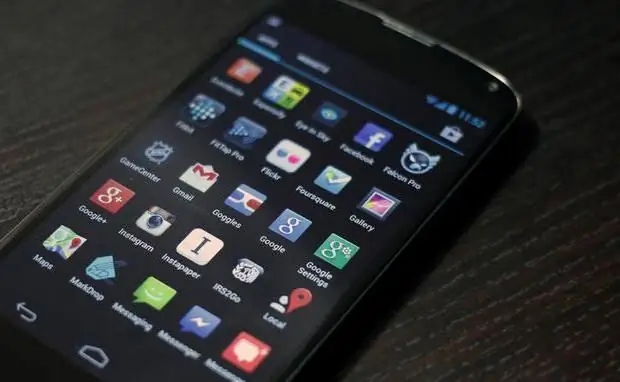
কিভাবে ইনস্টল করবেন
এখানে বেশ কয়েকটি সহজ উপায় রয়েছে, যার প্রত্যেকটির নিজস্ব সুবিধা এবং অসুবিধা রয়েছে। সুতরাং, উদাহরণস্বরূপ, একটি ট্যাবলেটের জন্য "প্লে মার্কেট" সমস্ত ডিভাইসে থাকা একটি স্ট্যান্ডার্ড ব্রাউজারের মাধ্যমে সরাসরি গ্যাজেটে ডাউনলোড করা যেতে পারে। প্রায়শই এটিকে কেবল "ব্রাউজার" বা এটির কাছাকাছি কিছু বলা হয়। অনুসন্ধান বাক্সে "ট্যাবলেটের জন্য বাজার খেলুন" ক্যোয়ারী প্রবেশ করা যথেষ্ট এবং অ্যাপ্লিকেশনটি ব্যবহারকারীকে Google. Play পৃষ্ঠায় পাঠাবে। সেখান থেকে আপনি মার্কেট ডাউনলোড করতে পারেন। ইনস্টলেশনের পরে (অ্যাপ্লিকেশনটি খুব বেশি জায়গা নেয় না), আপনাকে নিজের জন্য একটি Google অ্যাকাউন্ট তৈরি করে একটি সাধারণ নিবন্ধন প্রক্রিয়ার মধ্য দিয়ে যেতে হবে। যাইহোক, যাদের কাছে এটি ইতিমধ্যেই রয়েছে, গেম, সঙ্গীত এবং অন্যান্য দরকারী প্রোগ্রামগুলিতে সম্পূর্ণ অ্যাক্সেস পেতে তাদের ডেটা প্রবেশ করাই যথেষ্ট৷
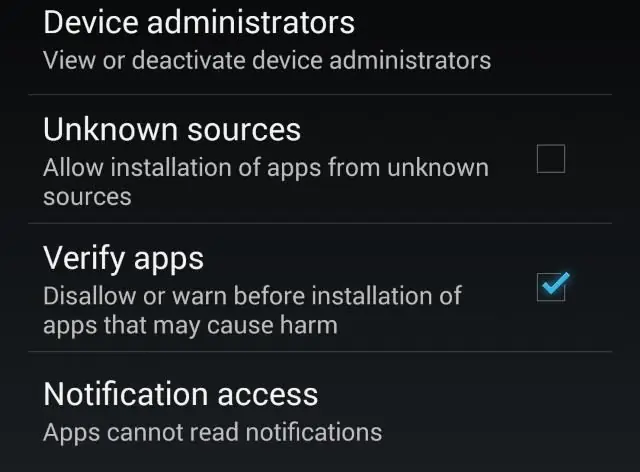
পিসিতে ডাউনলোড করুন
সম্ভবত, এই বিকল্পটি তাদের জন্য উপযুক্ত যারা একটি ট্যাবলেট বা ফোনে "Google Play Market" যত সহজে এবং দ্রুত সম্ভব ডাউনলোড এবং ইনস্টল করতে চান৷ এটি হাতে থাকা যথেষ্ট: একটি গ্যাজেট, একটি কর্ড, একটি কম্পিউটার বা ল্যাপটপ, ইন্টারনেট। একটি ডেস্কটপ পিসি থেকে ইনস্টল করার দুটি উপায় আছে৷
বিকল্প 1
আপনি আপনার ট্যাবলেটে "Play Market" ইনস্টল করার আগে, আপনাকে নিশ্চিত করতে হবে যে কর্ডটি কাজ করছে এবং ডিভাইসটি স্বাভাবিকভাবে কম্পিউটারের সাথে সিঙ্ক হচ্ছে৷ এর পরে, আপনাকে অফিসিয়াল Google. Play পৃষ্ঠাতে যেতে হবে। অ্যাপ্লিকেশনের তালিকা থেকে, আপনাকে অবশ্যই "প্লে মার্কেট" নামক একটি নির্বাচন করতে হবে। লোগোর পাশে একটি "ইনস্টল" বোতাম রয়েছে। এটি ক্লিক করার পরে, আপনাকে যে ডিভাইসে ডাউনলোড করা হবে সেটি নির্বাচন করতে হবে। সাধারণত, সংযুক্ত গ্যাজেটটি ড্রপ-ডাউন তালিকায় অবিলম্বে দৃশ্যমান হয়৷ উদাহরণস্বরূপ, Samsung Note II ট্যাবলেট। স্টার্ট ইন্সটলেশন বোতাম টিপানোর পরে, অ্যাপ্লিকেশনটি দ্রুত ডিভাইসের মেমরি বা SD কার্ডে লোড হয়৷ তারপর আপনি এটি স্বাভাবিকভাবে ব্যবহার করতে পারেন।
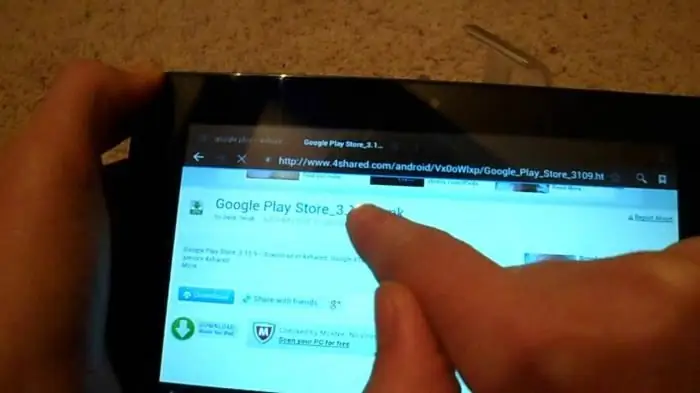
বিকল্প 2
আপনি আপনার ট্যাবলেট বা ফোনে "প্লে মার্কেট" ইনস্টল করার আগে, আপনাকে নিশ্চিত করতে হবে যে পিসি এবং গ্যাজেট ব্যবহার করার বিষয়ে আপনার জ্ঞান এই পদ্ধতির জন্য যথেষ্ট। প্রথমে আপনাকে বিভিন্ন ফোল্ডারে যেতে হবে। দ্বিতীয়ত, আপনাকে কিছু সাধারণ ম্যানিপুলেশন করতে হবে যা অনভিজ্ঞ ব্যবহারকারীদের জন্য কঠিন হতে পারে। আপনি কয়েকটি ধাপে ধাপে ধাপে আপনার ট্যাবলেটে "Play Market" সেট আপ করতে পারেন৷ খুব কঠিন না, তবে খুব সহজও না।
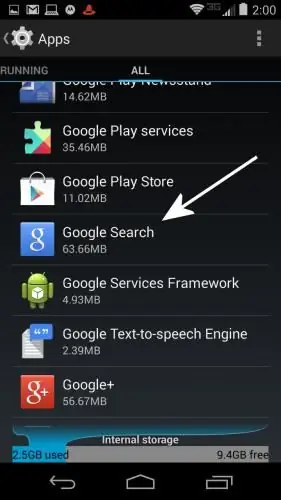
ধাপ ১
আপনাকে ইন্টারনেটের যেকোনো সার্চ ইঞ্জিনে "এসএমএস এবং রেজিস্ট্রেশন ছাড়াই ট্যাবলেটে বিনামূল্যে ডাউনলোড করুন" এই বাক্যাংশটি প্রবেশ করতে হবে। এর পরে, আপনাকে উপযুক্ত লিঙ্কটি অনুসরণ করতে হবে যেখানে আপনি ".apk" এক্সটেনশনের সাথে ফাইলটি ডাউনলোড করতে পারেন৷ তিনিই হবেনইনস্টলেশন, যেমন একটি স্থির কম্পিউটার প্রোগ্রাম ".exe"। ফাইলটি অল্প জায়গা নেয়। এটি ঠিক কোথায় সংরক্ষিত হয়েছিল তা মনে রাখা খুবই গুরুত্বপূর্ণ যাতে আপনি এটিকে দ্রুত আপনার Android ডিভাইসে স্থানান্তর করতে পারেন৷
ধাপ ২
আপনাকে আপনার কম্পিউটারে একটি ট্যাবলেট খুলতে হবে। এটার মানে কি? আপনাকে আপনার কম্পিউটারে একটি ট্যাবলেটের ফোল্ডার খুঁজে বের করতে হবে। সাধারণত, গ্যাজেটটিকে একটি নতুন অপসারণযোগ্য ড্রাইভ হিসাবে চিহ্নিত করা হয়। এটিতে ট্যাবলেট বা ফোনে থাকা সমস্ত ফোল্ডার রয়েছে। সংরক্ষণ করতে, খালি এবং মনে রাখা সবচেয়ে সহজ এমনটি বেছে নেওয়া ভাল। ভবিষ্যতে, ইনস্টলেশন ফাইল নিজেই খুঁজে পাওয়া সহজ। সহজ "কপি-পেস্ট" ধাপে আপনার নির্বাচিত স্থানে ".apk" অনুলিপি করুন।
ধাপ ৩
আপনি ট্যাবলেটে "প্লে মার্কেট" ইনস্টল করার আগে, আপনাকে গ্যাজেট সেটিংসে কিছু ম্যানিপুলেশনও করতে হবে৷ বিশেষ করে যদি আপনি ইনস্টলেশন ফাইলটি অফিসিয়াল Google ওয়েবসাইট থেকে না ডাউনলোড করেন। আপনাকে সেটিংস, নিরাপত্তা ট্যাবে যেতে হবে। একটি আইটেম আছে "অজানা নির্মাতাদের থেকে অ্যাপ্লিকেশন ইনস্টলেশনের অনুমতি দিন"। নির্দিষ্ট মডেলের উপর নির্ভর করে নাম সামান্য পরিবর্তিত হতে পারে। যাইহোক, এটি অর্থ পরিবর্তন করে না। আপনাকে এই আইটেমের পাশের বাক্সটি চেক করতে হবে। এর পরে, আপনি ইতিমধ্যেই আপনার ব্যক্তিগত কম্পিউটার থেকে গ্যাজেটটি সংযোগ বিচ্ছিন্ন করতে পারেন৷
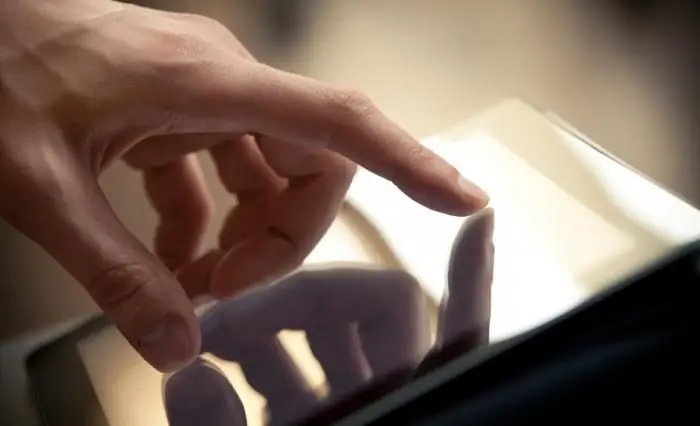
ধাপ ৪
Play Market কাজ করতে, আপনাকে এটি সক্রিয় এবং আপডেট করতে হবে। এটি করতে, ফোল্ডারে ইনস্টলেশন ফাইলটিতে ক্লিক করুন (আপনি এটি ফাইল ম্যানেজারের মাধ্যমে খুঁজে পেতে পারেন)। ডাউনলোড করার পরে, প্রথমটির মতো একটি লোগো সহ একটি আইকন প্রদর্শিত হবেএকটি ছবি. আপনি যদি এটিতে ক্লিক করেন, এবং এটি করা দরকার, অ্যাপ্লিকেশনটি চালু হবে। অনুমোদন প্রক্রিয়া পাস করার পরে এটি স্বয়ংক্রিয়ভাবে আপডেট হবে।
Google অ্যাকাউন্ট
আপনি এটি ছাড়া প্লে মার্কেট সেট আপ এবং ব্যবহার করতে পারবেন না, তাই আপনাকে নিবন্ধন পদ্ধতির মধ্য দিয়ে যেতে হবে। অথবা আপনার যদি অ্যাকাউন্ট থাকে তাহলে লগ ইন করুন। এটি তৈরি করতে বেশি সময় লাগে না। আপনাকে আপনার প্রথম নাম, পদবি লিখতে হবে, একটি ব্যবহারকারীর নাম এবং পাসওয়ার্ড দিয়ে আসতে হবে, একটি মূল প্রশ্ন জিজ্ঞাসা করতে হবে যা অ্যাকাউন্টের সাথে যোগাযোগ পুনরুদ্ধার করতে সহায়তা করবে। উপরন্তু, এটি প্রায়ই একটি অতিরিক্ত ই-মেইল বক্স নির্দেশ করার পরামর্শ দেওয়া হয়, কিন্তু এটি প্রয়োজনীয় নয়। এটা মনে রাখা দরকার যে Google সিস্টেম কখনই তাদের কাছ থেকে পাসওয়ার্ড, ফোন নম্বর বা কার্ড, সেইসাথে পিন কোড জিজ্ঞাসা করে না। অনুমোদনের পরে, আপনি "প্লে মার্কেট" ব্যবহার করতে পারেন। এটি থেকে একটি ট্যাবলেটে গেম ডাউনলোড করা ভাল, এবং তৃতীয় পক্ষের অ্যাপ্লিকেশন এবং পরিষেবাগুলি থেকে নয়। সুতরাং কম ঝুঁকি আছে, প্রথমত, স্ক্যামারদের কৌশলে পড়া এবং দ্বিতীয়ত, ভাইরাসটিকে গ্যাজেটের মেমরিতে নিয়ে আসা। ব্যবহার, আপডেট এবং ইনস্টল করার জন্য Wi-Fi বা মোবাইল ডেটার মাধ্যমে ইন্টারনেট সংযোগ প্রয়োজন৷ কম সংযোগ গতিতে, প্রক্রিয়াগুলি ধীর হতে পারে৷
আপডেট
একটি নিয়ম হিসাবে, ইনস্টলেশনের পরে, আপনাকে নিজেকে "বাজার" আপডেট করতে হবে না। এটি অ্যাপ ডাউনলোডের সময় স্বয়ংক্রিয়ভাবে ঘটে। অতএব, ইন্টারনেটের গতি যথেষ্ট হলেও প্রক্রিয়াটি কিছুটা ধীর হয়ে যেতে পারে। প্লে মার্কেটের নতুন সংস্করণগুলি, দুর্ভাগ্যবশত, পুরানো ট্যাবলেট মডেলগুলির জন্য সর্বদা উপযুক্ত নয়, তাই আপনি পর্যায়ক্রমে প্রথম সংস্করণে "রোল ব্যাক" করতে পারেন। এটি সেটিংসে করা হয়।ডিভাইস, "অ্যাপ্লিকেশন"। Google Play নির্বাচন করার পরে, আপনাকে "আপডেটগুলি মুছুন" বোতাম টিপতে হবে। অনুমোদন প্রক্রিয়াটি "রোলব্যাক" এর পরে প্রথম লগইনে পুনরাবৃত্তি করতে হবে।






